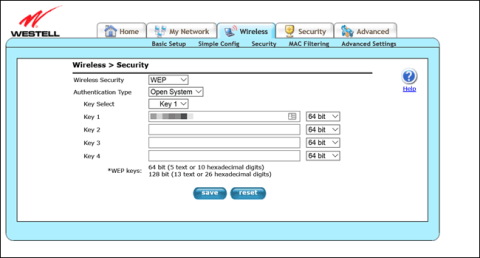Τα Windows 10 προειδοποιούν τώρα τους χρήστες ότι τα δίκτυα Wi-Fi δεν είναι ασφαλή όταν χρησιμοποιούν παλιά πρότυπα ασφαλείας WEP και TKIP. Δείτε τι σημαίνει το μήνυμα και πώς να το διορθώσετε.
Ξεκινώντας με την ενημέρωση Μαΐου 2019 , τα Windows θα εμφανίσουν ένα μήνυμα που θα δηλώνει ότι το δίκτυό σας δεν είναι ασφαλές, ακόμη και όταν χρησιμοποιείτε κωδικό πρόσβασης. Εάν δείτε αυτό το μήνυμα, χρησιμοποιείτε κρυπτογράφηση Wired Equivalent Privacy (WEP) ή Temporal Key Integrity Protocol (TKIP). Αυτές οι κρυπτογραφήσεις δεν είναι πλέον ασφαλείς στη χρήση και θα πρέπει να μεταβείτε σε νέο πρωτόκολλο ή να αντικαταστήσετε το δρομολογητή το συντομότερο δυνατό.
Γιατί τα Windows 10 δίνουν αυτήν την προειδοποίηση;

Όλοι οι χρήστες γνωρίζουν ότι πρέπει να ορίσουν έναν κωδικό πρόσβασης για την προστασία του δικτύου Wi-Fi για να αποτρέψουν τους γείτονες ή την περιαγωγή από κακές ενέργειες, προστατεύοντας το δίκτυο Wifi. Ωστόσο, όταν προσθέτετε έναν κωδικό πρόσβασης στο δρομολογητή Wi-Fi, στην πραγματικότητα δεν κρατάτε άλλους μακριά από το δίκτυό σας. Τα πρωτόκολλα ασφαλείας κρυπτογραφούν τα δεδομένα για να εμποδίσουν οποιονδήποτε στην περιοχή να «ακούει» τι κάνετε.
Μεταξύ των μεθόδων κρυπτογράφησης Wi-Fi όπως WEP, WPA, WPA2, WPA3 . Το WEP είναι η παλαιότερη και λιγότερο ασφαλής μέθοδος κρυπτογράφησης. Η Wi-Fi Alliance επικύρωσε το WEB το 1999, καθιστώντας το πρότυπο παλαιότερο από τα Windows XP, το YouTube και το αρχικό iPod. Το WPA-TKIP πιστοποιήθηκε το 2002.
Γι' αυτό τα Windows σάς προειδοποιούν για αυτά τα δίκτυα με την ακόλουθη προειδοποίηση:
Το [Network Name] δεν είναι ασφαλές
Αυτό το δίκτυο Wi-Fi χρησιμοποιεί ένα παλαιότερο πρότυπο ασφαλείας που καταργείται σταδιακά. Συνιστούμε τη σύνδεση σε διαφορετικό δίκτυο.
(Το [όνομα δικτύου] δεν είναι ασφαλές. Αυτό το δίκτυο Wi-Fi χρησιμοποιεί ένα παλιό πρότυπο ασφαλείας που έχει εγκαταλειφθεί. Συνιστούμε τη σύνδεση σε άλλο δίκτυο.)
Γιατί είναι επικίνδυνα τα WEP και TKIP;
Παρά (ή λόγω) της ηλικίας του, το WEP και το WPA-TKIP εξακολουθούν να είναι αρκετά δημοφιλή. Το WEP εξακολουθεί να χρησιμοποιείται σε δρομολογητές που παρέχονται από παρόχους υπηρεσιών. Δεν χρειάζεται να αλλάξετε τίποτα ή να ενεργοποιήσετε το WEP.
Όταν κυκλοφόρησε για πρώτη φορά το πρωτόκολλο κρυπτογράφησης, οι περισσότερες συσκευές περιόρισαν την κρυπτογράφηση WEP στα 64-bit λόγω των κανονισμών των ΗΠΑ. Αν και αυτό έχει βελτιωθεί, μπορείτε να δείτε ότι ο δρομολογητής εξακολουθεί να χρησιμοποιεί κρυπτογράφηση 64-bit σε σύγκριση με το WPA που χρησιμοποιεί κρυπτογράφηση 256-bit. Για να γίνουν τα πράγματα χειρότερα, έχουν βρεθεί πολλά τρωτά σημεία σε αυτήν τη μέθοδο κρυπτογράφησης, καθιστώντας την κρυπτογράφηση εύκολο να σπάσει. Το 2005, το FBI έδειξε την ικανότητα να σπάσει την κρυπτογράφηση WEP μέσα σε λίγα μόνο λεπτά.
Η συμμαχία Wi-Fi σκοπεύει να αντικαταστήσει το WEP με το WPA-TKIP, αλλά δυστυχώς το νεότερο πρωτόκολλο χρησιμοποιεί πολλούς από τους ίδιους μηχανισμούς. Λόγω αυτής της επιλογής, τα δύο πρωτόκολλα μοιράζονται επίσης πολλά από τα ίδια τρωτά σημεία. Εάν μπορείτε να σπάσετε την κρυπτογράφηση ενός πρωτοκόλλου, μπορείτε επίσης να σπάσετε το άλλο πρωτόκολλο. Επομένως, το TKIP δεν είναι πιο ασφαλές από το WEP.
Για αυτόν τον λόγο, η Microsoft προειδοποιεί τους χρήστες εάν εξακολουθούν να χρησιμοποιούν WEP ή TKIP, ώστε να μπορείτε να διορθώσετε το πρόβλημα. Η Microsoft σχεδιάζει να καταργήσει την υποστήριξη για αυτά τα πρωτόκολλα και στη συνέχεια οι πιο πρόσφατες εκδόσεις των Windows 10 δεν θα μπορούν να συνδεθούν σε αυτά τα δίκτυα.
Πώς να διορθώσετε αυτό το σφάλμα στο Wifi σας

Εάν δείτε αυτό το μήνυμα όταν συνδέεστε σε ένα δημόσιο δίκτυο Wi-Fi , δεν μπορείτε να το διορθώσετε επειδή μόνο ο κάτοχος του δρομολογητή μπορεί να διορθώσει αυτό το πρόβλημα. Γι' αυτό τα Windows συνιστούν να συνδεθείτε σε άλλο δίκτυο.
Εάν δείτε μια ειδοποίηση όταν συνδέεστε σε ένα δίκτυο Wi-Fi, θα πρέπει να ενεργοποιήσετε την ισχυρότερη κρυπτογράφηση Wifi. Εάν ο δρομολογητής σας είναι αρκετά νέος, θα έχει άλλες επιλογές όπως το WPA2 με AES και θα πρέπει να μεταβείτε σε αυτόν τον τύπο κρυπτογράφησης. Ωστόσο, η σελίδα διαχειριστή του δρομολογητή θα είναι διαφορετική, επομένως αυτό το άρθρο δεν μπορεί να δώσει ακριβείς οδηγίες. Πρέπει να αναζητήσετε οδηγίες για τη διαμόρφωση του συγκεκριμένου μοντέλου δρομολογητή σας ή να ανατρέξετε στο εγχειρίδιο χρήστη.
Πρέπει να βρείτε την IP του δρομολογητή και να την εισαγάγετε στο πρόγραμμα περιήγησης και, στη συνέχεια, να βρείτε τις ρυθμίσεις ασφαλείας του Wifi. Εάν δεν γνωρίζετε ποια κρυπτογράφηση να επιλέξετε, μπορείτε να επιλέξετε WPA2 + AES εάν είναι διαθέσιμη και να μην επιλέξετε WPA + AES.
Η διατύπωση στο πλαίσιο διαλόγου του δρομολογητή σας μπορεί να είναι ελαφρώς διαφορετική, αλλά τα γράμματα θα είναι εδώ. Για παράδειγμα, το WPA2 + AES μπορεί να μοιάζει με το WPA2-PSK (AES). Θα χρειαστεί να ενημερώσετε τον κωδικό πρόσβασής σας σε όλες τις συσκευές σας (ακόμα και αν χρησιμοποιείτε τον ίδιο κωδικό πρόσβασης με πριν) αφού κάνετε αλλαγές.
Ενημερώστε τον δρομολογητή σας εάν δεν μπορείτε να αυξήσετε την κρυπτογράφηση

Εάν δεν βλέπετε καλύτερες επιλογές από το WEP ή το TKIP, θα πρέπει να αντικαταστήσετε το δρομολογητή σας το συντομότερο δυνατό. Εάν χρησιμοποιείτε δρομολογητή που παρέχεται από τον πάροχο του δικτύου σας, μπορείτε να επικοινωνήσετε μαζί του για να δείτε εάν προσφέρουν ένα νεότερο μοντέλο.
Αλλά μια καλύτερη επιλογή μπορεί να είναι να αγοράσετε έναν νέο δρομολογητή και να επιστρέψετε τον παλιό δρομολογητή στον πάροχο δικτύου. Ενδέχεται να χρεώνουν μια μηνιαία χρέωση για τη χρήση αυτού του δρομολογητή.
Δεν χρειάζεται να ξοδέψετε πολλά χρήματα για ένα νέο ρούτερ. Εάν το σπίτι σας είναι μεσαίου μεγέθους με μέτριο αριθμό συσκευών Wi-Fi (20 ή λιγότερες), μπορείτε να εξετάσετε το AC1750 της TP-Link που είναι σχετικά φθηνό στα 1,3 εκατομμύρια VND και είναι πολύ εύκολο στη ρύθμιση. Μπορείτε ακόμη και να το ελέγξετε από την εφαρμογή αν θέλετε. Ανατρέξτε στους Top 7 καλύτερους φθηνούς δρομολογητές Wifi, εάν δεν ξέρετε ποιο να αγοράσετε.